Android Studio - интегрированная среда разработки для Android. Работа с реальным устройством удобнее, чем с эмулятором. Узнайте, как подключить физическое устройство к Android Studio пошагово.
Сначала включите режим разработчика на устройстве. Откройте "Настройки", найдите "О телефоне" или "О планшете", нажмите несколько раз на "Номер сборки" или "Версия Android". Введите PIN-код или пароль для подтверждения.
После этого включите отладку по USB. Вернитесь на главный экран "Настроек", перейдите в раздел "Дополнительно" или "Дополнительные возможности", найдите "Режим разработчика", активируйте опцию "Отладка по USB". Теперь устройство готово к подключению к Android Studio.
Следующим шагом будет подключение физического устройства к компьютеру через USB-кабель. После подключения вы увидите запрос на разрешение отладки USB на вашем устройстве. Нажмите "ОК" или "Разрешить", чтобы продолжить. Если запрос не появился, проверьте, не заблокировано ли ваше устройство паролем или отпечатком пальца.
Почему важно подключить физическое устройство?

Проверка приложения на реальном устройстве позволяет более точно обнаруживать и исправлять проблемы с производительностью, стабильностью и совместимостью. Подключение физического устройства также позволяет разработчикам проверить взаимодействие своего приложения с аппаратной частью устройства, такой как камера, сенсоры и другие компоненты.
Одной из причин использования физического устройства является то, что некоторые функции могут быть недоступны на эмуляторе, что позволяет создавать более сложные приложения.
Подключение физического устройства также позволяет проверить различные аспекты пользовательского интерфейса, такие как размеры экрана, настоящие разрешения и другие факторы, которые влияют на пользовательский опыт.
В целом, подключение устройства к Android Studio необходимо для достижения профессионализма в разработке мобильных приложений.
Основные требования для подключения физического устройства

Подключение физического устройства к Android Studio позволяет проверить приложение на реальном устройстве. Для этого важно выполнить следующие требования:
1. Версия операционной системы должна быть Android 4.2 или выше. Инструкции могут отличаться в зависимости от версии Android.
2. Включите режим разработчика на устройстве. Для этого зайдите в Настройки, выберите "О телефоне" или "О устройстве", найдите "Номер сборки" или "Версия ПО" и нажмите 7 раз. Затем включите "Режим разработчика" в разделе "Разработчик" или "Дополнительные настройки".
3. USB-отладка: после включения режима разработчика, нужно включить USB-отладку, чтобы Android Studio могла установить приложение на ваше устройство. Для этого подключите устройство к компьютеру с помощью USB-кабеля и откройте раздел "Разработчик" или "Дополнительные настройки" в Настройках устройства. Найдите в этом разделе настройку "USB-отладка" и включите ее.
4. Драйверы устройства: для успешного подключения устройства к Android Studio, обычно требуются драйвера устройства. Драйвера можно найти на веб-сайте производителя вашего устройства или в пакете Android SDK.
После учета всех вышеперечисленных требований, вы будете готовы подключить физическое устройство к своему проекту в Android Studio и начать тестировать свое приложение на нем.
Подготовка физического устройства

Перед подключением устройства к Android Studio нужно выполнить несколько шагов:
1. Убедитесь, что ваше устройство поддерживает режим отладки по USB.
2. Включите режим разработчика. Откройте настройки, найдите раздел "О телефоне" или "О планшете", выберете "Номер сборки" и нажмите на него 7 раз.
3. Найдите раздел "Параметры разработчика" в общих настройках и включите "Отладку по USB".
4. Подключите устройство к компьютеру через USB. Разрешите отладку в запросе на устройстве, если он появится.
5. На вашем устройстве откройте панель уведомлений и найдите уведомление о подключении по USB. Нажмите на это уведомление и выберите опцию "Передача файлов" или "MTP".
Теперь ваше устройство готово к подключению к Android Studio. Вы можете приступить к настройке проекта в Android Studio для работы с вашим устройством.
Установка необходимых компонентов на устройство
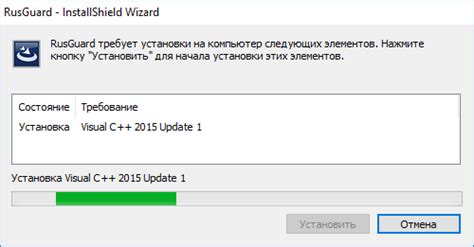
Перед началом работы с устройством, убедитесь, что на нем установлены все необходимые компоненты для работы с Android Studio. В этом разделе мы рассмотрим основные шаги по установке этих компонентов.
1. Проверьте версию операционной системы на вашем устройстве. Для работы с Android Studio необходима версия Android 6.0 (Marshmallow) или выше. Если у вас более ранняя версия, то обновите её до поддерживаемой версии Android.
2. Убедитесь, что у вас установлены необходимые программы для работы с Android Studio:
| Android Debug Bridge (ADB) | Программа для установки и запуска приложений на физическом устройстве через компьютер. |
| Google USB Driver | Драйвер для соединения физического устройства с компьютером. |
3. Если вы не уверены, установлены ли эти программы на вашем устройстве, выполните следующие действия:
- На устройстве откройте "Настройки".
- Выберите "О телефоне" или "О планшете".
- Найдите раздел "Параметры разработчика" и откройте его.
- Включите "Режим разработчика" или "Доступ к разработчику".
- Проверьте, включен ли параметр "Отладка по USB".
Если этот параметр отсутствует, вам потребуется включить режим разработчика или разблокировать разработчика, выполнив соответствующие инструкции для вашей модели устройства.
4. Установите Android Debug Bridge (ADB) и Google USB Driver на ваш компьютер:
- На компьютере откройте Android Studio.
- Перейдите в меню "File" (Файл) и выберите "Settings" (Настройки).
- В разделе "Appearance & Behavior" (Внешний вид и поведение) выберите "System Settings" (Системные настройки).
- В открывшемся окне выберите "Android SDK" (SDK Android).
- В правом верхнем углу окна нажмите кнопку "SDK Tools" (Инструменты SDK).
- Убедитесь, что установлен флажок рядом с "Android SDK Platform-Tools" и "Google USB Driver". Если флажки не установлены, установите их.
- Нажмите кнопку "Apply" (Применить) и подождите, пока компоненты будут установлены.
После завершения этих шагов, ваше физическое устройство будет готово к подключению к Android Studio. Вы можете перейти к следующему разделу, где будет описан процесс подключения устройства.
Подключение физического устройства к компьютеру
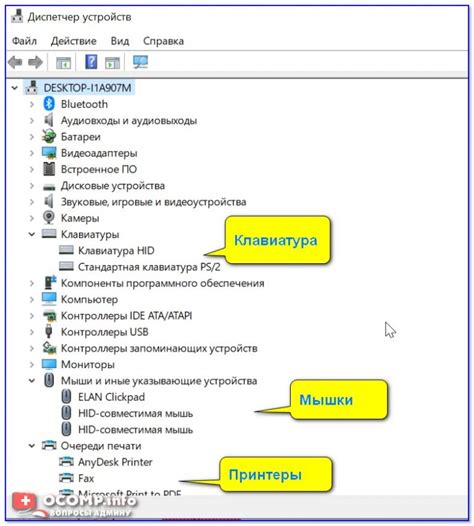
Для подключения реального устройства Android к компьютеру выполните следующие шаги:
- Подключите устройство к компьютеру с помощью USB-кабеля.
- Включите режим разработчика на устройстве (перейдите в настройки, выберите "О телефоне" или "О планшете", нажмите несколько раз на "Номер сборки").
- Включите опцию "Отладка по USB" в разделе "Для разработчиков" в меню настроек.
- Откройте Android Studio на компьютере.
- В главном меню выберите "Настройки" (Settings), затем найдите раздел "Подключение девайсов" (Device Connection).
- Выберите "Подключить реальное устройство" и нажмите "Подключить устройство".
После выполнения этих шагов Android Studio обнаружит ваше устройство и вы сможете использовать его для разработки и отладки приложений. Убедитесь, что драйверы для вашего устройства установлены на компьютере. Если возникли проблемы с подключением, обратитесь к документации или поддержке производителя.
Включение режима разработчика на устройстве
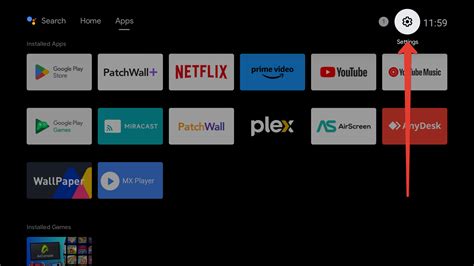
Для подключения физического устройства к Android Studio необходимо включить режим разработчика на самом устройстве. Вот пошаговая инструкция:
- Откройте настройки устройства.
- Прокрутите вниз и найдите раздел «Сведения о телефоне» или «О телефоне».
- Найдите и тапните по разделу «Номер сборки» или «Версия ПО».
- На экране найдите и тапните по пункту «Номер сборки» или «Версия ПО» несколько раз, чтобы активировать режим разработчика.
- После нужного количества нажатий появится уведомление о том, что вы теперь являетесь разработчиком.
Теперь вы можете подключить устройство к компьютеру и использовать его для разработки в Android Studio.
Активация режима отладки USB на физическом устройстве

Для подключения физического устройства к Android Studio нужно активировать режим отладки USB на устройстве. В этом режиме приложение Android Studio может обмениваться данными с устройством и запускать их в режиме отладки.
Чтобы активировать режим отладки USB, выполните следующие шаги:
- Откройте "Настройки" на устройстве.
- Выберите раздел "Система".
- Нажмите на "О телефоне" в разделе "Система".
- Нажмите на "Номер сборки" несколько раз, пока не появится уведомление о том, что вы стали разработчиком.
- Вернитесь на предыдущий экран настроек и выберите раздел "Для разработчиков".
- Включите пункт "Отладка по USB" в разделе "Для разработчиков".
Теперь ваше физическое устройство должно быть готово к подключению к Android Studio в режиме отладки USB. Вы можете проверить подключение, подключив устройство к компьютеру с помощью USB-кабеля и запустив приложение Android Studio.
Подключение физического устройства к Android Studio

Шаг 1: Включение режима разработчика на устройстве
Перед тем, как подключить физическое устройство к Android Studio, вам необходимо включить режим разработчика на устройстве. Для этого следуйте инструкциям:
- Перейдите в "Настройки" на вашем устройстве.
- Найдите раздел "О телефоне" или "О планшете".
- Нажмите на "Номер сборки" или "Версия ПО" несколько раз, пока не появится уведомление о том, что вы стали разработчиком.
- Вернитесь в "Настройки", теперь у вас появится новый раздел "Параметры разработчика".
- Откройте "Параметры разработчика" и включите "Отладку по USB".
Шаг 2: Подключение устройства к компьютеру
После включения режима разработчика на устройстве, подключите его к компьютеру через USB-кабель:
- Подсоедините USB-кабель к компьютеру.
- Подсоедините другой конец к устройству.
Шаг 3: Включение отладки по USB
После успешного подключения устройства к компьютеру, включите отладку по USB:
- Откройте "Параметры разработчика" на устройстве.
- Найдите "Отладка по USB" и включите.
Шаг 4: Переключение режима подключения USB
У некоторых устройств есть различные режимы подключения USB, такие как "Зарядка", "Только передача файлов" и т. д. Необходимо переключить режим на "Передача файлов" или "MTP". Для этого выполните следующие действия:
- Откройте "Настройки" на устройстве.
- Найдите раздел "Подключение и обмен файлами" или "Подключение к ПК".
- Выберите режим "Передача файлов" или "MTP".
Шаг 5: Подключение устройства в Android Studio
Теперь устройство включено в режим разработчика и подключено к компьютеру. Можно подключить его к Android Studio и запустить приложение:
- Откройте Android Studio и выберите проект.
- На панели инструментов найдите иконку "Подключиться к устройству" (обычно она выглядит как зеленый треугольник с телефоном).
- Нажмите на иконку "Подключиться к устройству" и выберите ваше физическое устройство из списка доступных устройств.
Шаг 6: Запуск приложения на устройстве
После успешного подключения устройства к Android Studio, вы можете запустить и тестировать ваше приложение на реальном устройстве:
- На панели инструментов найдите иконку "Запустить приложение" (обычно она выглядит как зеленая стрелка в виде треугольника).
- Нажмите на иконку "Запустить приложение" и ваши приложение будет установлено и запущено на вашем физическом устройстве.
Теперь вы можете работать с вашим приложением на реальном устройстве и проводить тестирование.
Проверка подключения физического устройства
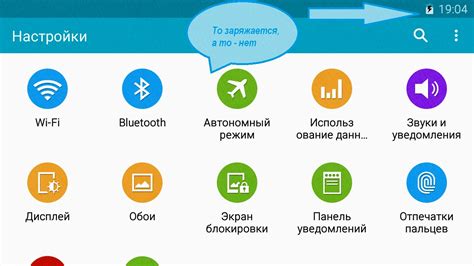
Для проверки подключения вашего физического устройства к Android Studio выполните следующие шаги:
- Убедитесь, что включен режим разработчика на вашем устройстве. Для этого зайдите в настройки устройства, выберите "О телефоне" или "О планшете", затем нажмите несколько раз на "Номер сборки". Введите пароль, PIN-код или шаблон, если требуется активация режима разработчика.
- Подключите физическое устройство к компьютеру с помощью USB-кабеля. Убедитесь, что кабель вставлен правильно и устройство определяется компьютером.
- Откройте Android Studio и выберите нужный проект.
- Нажмите на кнопку "Подключить устройство" в панели инструментов Android Studio.
- Если все настройки выполнены правильно и устройство успешно подключено, оно будет отображено в списке доступных устройств. Выберите свое физическое устройство из списка.
- Дождитесь, пока Android Studio установит необходимые драйверы и загрузит проект на ваше устройство. После этого вы сможете запускать и отлаживать приложения непосредственно на физическом устройстве.
Теперь вы можете убедиться, что ваше физическое устройство успешно подключено к Android Studio и готово к разработке и отладке приложений.